ご使用の前に
セットアップの前に、あらかじめ以下の点についてご確認ください。
セットアップは、
- サーバーPCにライセンス管理ソフトウエアをセットアップする
- クライアントPCにVectorworksをセットアップする
ネットワーク版のVectorworksは、サーバー用のライセンス管理ソフトウエアが稼働していないと起動することができません。ライセンス管理ソフトウエアを正しくセットアップし、正常に稼働していることをご確認ください。詳しくはライセンス管理ソフトウエア Q&Aをご参照ください。
また、全体的なセットアップ作業の把握や、必要最低限のセットアップを行う場合は、「簡単セットアップガイド」をご参照いただくことをおすすめします。
インストール/起動について
クライアントPCへVectorworksをインストールする手順につきましては、下記ページをまとめたページをご参照ください。
サーバーPCへのライセンス管理ソフトウエアのインストール手順等につきましては、ライセンス管理ソフトウエア Q&Aをご参照ください。
Windows環境のZIPファイルの解凍方法はこちらをご覧ください。
OSのユーザーアカウント名が2バイト(日本語)文字となっている場合に発生する場合があります。
お手数ですが、1バイト(英数半角)文字のアカウントを新規作成し、そのアカウントでログインし直した状態でインストールをお試しください。
(既存の2バイト文字アカウントの名称変更では改善しません。新規アカウントの作成をお試しください。)
インストールの進捗中、30%台や70%台で一時的にインストールが止まったような状態となる場合がありますが、インストール作業自体は行われていますので、そのままお待ちください。
ご利用の環境にもよりますが、停止したような状態になった場合は、数分〜数十分お待ちいただくことで、インストールの進捗状況が進みます。
もし、一時間以上お待ちいただいても進捗しない場合には、インストーラー自体が破損している等の原因が考えられますので、お手数ですがインストーラーのダウンロード直しや、解凍し直しをお試しください。
何らかの理由によりインターネット接続が阻害されている場合、インストール時に「License Description File(LDF)の取得エラー」が表示される場合があります。
詳細につきましては、こちらをご参照ください。
- ウィルス検知ソフトなどのセキュリティソフトウェアが、インストールを阻害することがあります。
セキュリティソフトウェア等の常駐プログラムは、極力停止させた状態でお試しください。
また、Windowsの場合はセーフモードでのインストールをお試しください。 - PCの管理者権限でログインした状態で、インストールをお試しください。
アクセス権限が制限されたユーザーアカウントでは、正しくインストールされない場合があります。 - インストール先のドライブ/フォルダを、別の場所へ変更してインストールをお試しください。
インストール先のディレクトリに、アクセス権限等による何らかの問題がある場合があります。 - ご利用のPCが、インストールされているVectorworksの必要動作スペックを満たしているかご確認ください。
必要動作スペックを満たしていない環境の場合は、予期せぬトラブルが発生する恐れがあります。
推奨動作環境下でのご利用をお願い致します。
Vectorworksの必要動作スペックにつきましては、こちらをご確認ください。
macOS側の言語環境設定で、日本語が正しく認識されていない場合に発生することがあります。
macOSシステム環境設定内の「言語とテキスト」もしくは「言語環境」を開き、ダイアログ左側の言語リストにて、
一時的に「日本語」の優先順位を2番目などに変更してPCを再起動させた後、その後に再度「日本語」を1番目に変更することで改善される場合があります。
インストール時に、「インストールに失敗しました」エラーが発生していませんでしたでしょうか。
このエラーが表示されていた場合は、Vectorworksのインストールに失敗している可能性が考えられます。
お手数ですが、 Vectorworksを削除後、改めて再インストールをお試しください。
Vectorworks 2022 以降の初回起動時は、「サインイン」ダイアログが開きます。
Vectorworksアカウントをお持ちの方は、ユーザー名とパスワードを入力して、「サインイン」ボタンをクリックしてください。
アカウントをお持ちでない場合は、「アカウントを作成」から新しいアカウントを作成するか、各連携アカウントからサインインしてください。
※ユーザ登録&informationポータルのアカウントとは別のアカウントとなります。
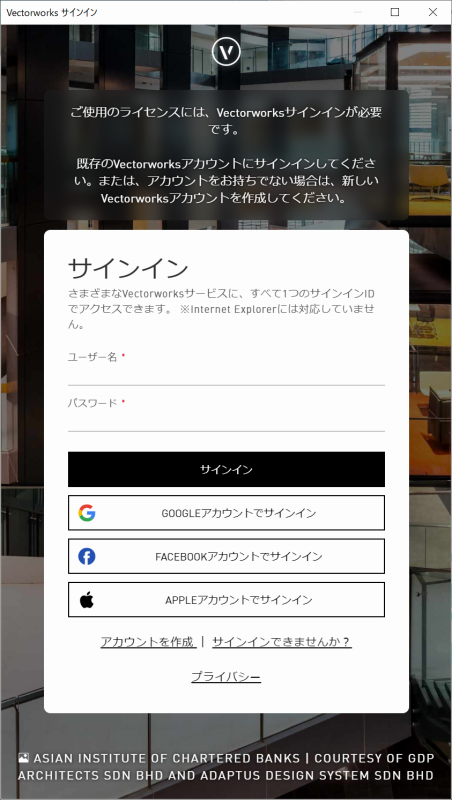
ライセンス管理ソフトウエアへの接続
ログイン設定ダイアログが表示されずにVectorworksクライアントが起動してしまう場合は、Vectorworksの「ツールメニュー」 > 「オプション」 > 「環境設定」 > 「その他タブ」 > 「ログイン設定ボタン」を押すことで表示させることができます。
Vectorworksクライアント起動時にログイン設定ダイアログを表示させたい場合は、「起動時に表示しない」オプションのチェックを外してください。
macOS側の言語環境設定で、日本語が正しく認識されていない場合に発生することがあります。
macOSシステム環境設定内の「言語と地域」を開き、ダイアログ左側の言語リストにて、一旦「日本語」の優先順位を2番目などに変更してPCを再起動させた後、その後に再度「日本語」を1番目に変更することで改善される場合がありますので、お試しください。
サーバーのIPアドレスは原則固定し、直接入力して接続してください。持ち出し機能などを使用した際に返却できないなどのトラブルになる場合があります。
サーバーを自動検出するためには、ライセンス管理ソフトウエアが稼働しているサーバーPCとVectorworksクライアントPCが同一ネットワークに存在しなければなりません。
また、一部制限事項によって全てのライセンス管理ソフトウエアを発見することが出来ない場合があります。
このような場合は、自動検出ではなくライセンス管理ソフトウエアが稼働しているサーバーPCのIPアドレスを直接入力してご利用ください。
プラグインモジュールを追加購入したのに、Vectorworksでプラグインモジュールの機能が利用できない場合は、Vectorworksクライアントの起動時にプラグインモジュールを有効にしているかどうかをご確認ください。
Vectorworksクライアント起動時に、ログイン設定ダイアログボックス内で「モジュール...」ボタンを押し、必要なモジュールを有効にしてください。
詳しくは、製品に同梱のセットアップガイド内の「Vectorworks20XXの起動」の項をご参照ください。
仕様/エラー/トラブル
数十秒程度で「サーバーとの接続が切断されました」と表示されます。
ファイルを保存し終了するか、ネットワーク再接続後に「再試行」ボタンを押すことで再接続可能となります。
再試行で接続した場合、サーバー側の使用中カウントが2本になりますが、一定時間(3分程度)経過すると、接続していないライセンスは自動的に放棄されます。
一時的にネットワーク外で使用する場合は、ライセンス持ち出し機能をご利用ください。
Vectorworksクライアント利用時は定期的な通信が必要です。PCがスリープ状態になると通信が実行されなくなるため、切断されます。
切断を防ぐには、PCがスリープ状態にならないようにPC側の設定を変更して下さい。一時的にネットワーク外で使用する場合は、ライセンス持ち出し機能をご利用ください。
Vectorworksクライアントのアンインストールを行う場合は、通常はアンインストーラーをご利用ください。
アンインストールの詳しい手順につきましては、セットアップガイドの「アンインストールについて」の項を合わせてご参照ください。
- Win: コントロールパネル > プログラムと機能 > 「Vectorworks 20XX」を右クリックして「アンインストールと変更」をクリック
- Mac: アプリケーション > VW20XX > Uninstall.app を実行
何らかの理由によりアンインストーラが実行できない場合は、お手数ですが手動にてアンインストールを行う必要があります。
Vectorworksの手動アンインストールの手順につきましては、下記ページをご参照ください。
Vectorworksクライアントが正しく動作しない場合は、下記の点についてご確認ください。
- ご利用のPCが、Vectorworksの必要動作環境を満たしているかご確認ください。
推奨動作環境を満たしていない環境の場合は、予期せぬトラブルが発生する恐れがあります。
推奨動作環境下でのご利用をお願い致します。
Vectorworksの推奨動作環境につきましてはこちらをご参照ください。 - グラフィックドライバー(ディスプレイドライバー)の更新を行ってください。
グラフィックドライバーのバージョンによっては、起動不良や動作が極端に不安定になるといった場合があり、ドライバーの更新によって改善されるケースがあります。
グラフィックドライバーの更新につきましては、こちらを合わせてご覧ください。 - 【Mac】macOSの「省エネルギー」設定をご確認ください。
Macbook Proをご利用で、3D関連の機能(例: OpenGLレンダリング、属性マッピングツールでのテクスチャ設定の変更、サブディビジョン図形の作成/編集 など)を使用時にVectorworksが頻繁に強制終了する場合は、macOSの以下の設定をご確認ください。
◎macOS システム環境設定 > 省エネルギー >『グラフィックスの自動切り換え』オプションをオフにする。
※ デスクトップ型Macでは上記オプションはありません。
※ 上記オプションについては、合わせてこちらの設定手順もご参考ください。 - セキュリティソフトによって動作に制限がかかっていませんか?
ウィルス対策ソフトやセキュリティソフト等によって、Vectorworksに対し機能制限やネットワークアクセス制限が行われている場合は、正常に接続できない場合があります。
ウィルス対策ソフトやセキュリティソフトの設定をご確認ください。 - Vectorworksクライアントに表示されるエラーについて
以下は、Vectorworksクライアントの起動時や作図中に表示される、ネットワーク版固有のエラー、及びその原因と対応です。ご参考ください。
エラーメッセージ: サーバーとの接続が切断されました!
Vectorworksクライアントの利用中に、ライセンス管理ソフトウエアとのネットワーク通信が切断された場合に表示されます。
「再試行」をクリックして通信の再接続を試みてください。
再接続できなかった場合は、以下の点をご確認ください。
- ご利用のネットワーク環境が正しく機能しているか確認してください。
- サーバーPCの動作状態を確認してください。
- ライセンス管理ソフトウエアの動作状態を確認してください。
- ライセンス管理ソフトウエアを再起動させた場合は、クライアントとの接続が切れます。接続を「再試行」するか、Vectorworksクライアントを再起動してください。
- ライセンス管理ソフトウエア側で接続しているクライアントを「Remove」すると接続が切れます。Vectorworksクライアントを再起動してください。
エラーメッセージ: サーバーに接続できません
Vectorworksクライアントがライセンス管理ソフトウエアに接続しようとした際に、何らかの理由により通信できない場合に表示されます。以下の点をご確認ください。
- ご利用のネットワーク環境が正しく機能しているか確認してください。
- サーバーPCの動作状態を確認してください。
- ライセンス管理ソフトウエアの動作状態を確認してください。
- ログイン設定で、接続 > プライマリサーバー の項目がユーザ名やホスト名になっている場合、IPアドレスに変更してください。
- ログイン設定で、接続するサーバーPCのIPアドレスとポート番号が正しいかご確認ください。
- ログイン設定で、「サーバーを自動検出」にチェックを入れている場合、無効にしてサーバーPCのIPアドレスを入力してください。
- ライセンス管理ソフトウエアのISVオプションで、IPアドレスに基づくアクセス制限が設定されていないかを確認してください。
エラーメッセージ: 次のモジュールの持ち出し有効期限をXX日間に設定することはできません
要求した持ち出し期間が、許容持ち出し期間を超えています。
ソフトウエアの持ち出し日数を少なくしてください。
エラーメッセージ: 次のモジュールの持ち出しは無効です
ユーザが要求したモジュールを持ち出すことは許可されていません。サーバー側で持ち出しが制限されています。
許可されているモジュールのみを持ち出してください。
Vectorworksクライアントがフリーズしてしまったら
直ちにVectorworksクライアントを終了させてください。ライセンスが自動的にライセンス管理ソフトウエアに返却されます。
ライセンス管理ソフトウエアとVectorworks クライアントの通信が一定時間(デフォルトでは1時間)行われない場合は、ライセンスが自動的にライセンス管理ソフトウエアに返却されます。
